2022-9-28 周宇翔 高級程式開發員
最後由李浩然於 2023-9-22進行了更新
摘要
USB隨身碟作為我們日常工作、生活中常用的移動儲存裝置,因其小巧便攜、價格實惠而深受眾多用戶的喜愛。作為儲存資料的載體,有時候會因為裝置本身的故障或外部病毒的侵襲而出現資料丟失不見的情況。所以,本文將針對隨身碟資料不見了這一個問題分析可能的原因以及相應的解決方法。
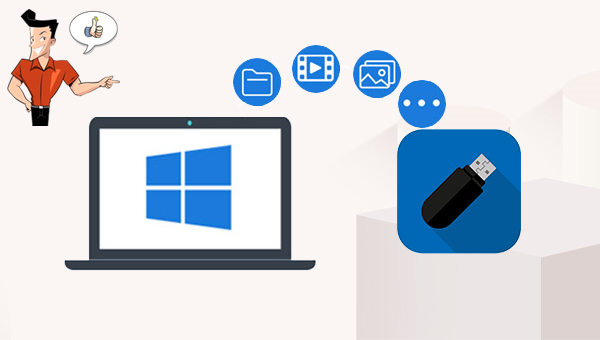
USB隨身碟內資料不見的事情時有發生,造成該問題出現的原因有很多,但是大致有以下幾種:
這通常是造成資料不見的主要原因,比如按到了鍵盤上的Delete鍵或者想要右鍵點選資料進行重命名卻誤點到了刪除並清空了資源回收筒等情況。誤刪資料以後,建議立即停止使用USB隨身碟並儘快使用檔案救援軟體找回資料。
當USB隨身碟內的資料被隱藏時,您是無法正常檢視並編輯裝置內的檔案的,這時您可以通過一些操作顯示隱藏的資料,具體操作方法可參考文章第三部分。
當您的電腦或者USB隨身碟遭受到了惡意病毒的攻擊,病毒會阻止裝置內的檔案正常顯示。可以使用病毒查殺軟體進行全面的掃描。
USB隨身碟發生故障也是造成檔案無法正常檢視的主要原因之一,比如USB隨身碟掉落或碰撞、檔案系統錯誤和壞扇區等。這時您可以嘗試修復裝置故障以解決該問題。此外,擴容的USB隨身碟也會導致資料不見。擴容USB隨身碟通常指商家通過修改硬體信息將USB隨身碟標稱容量設定為大於實際容量,存入USB隨身碟的資料大於USB隨身碟實際容量時會導致資料丟失。
若USB隨身碟內的資料十分重要,那麼在發生資料不見以後建議立即停用USB隨身碟,然後藉助專業的檔案救援軟體找回資料。需注意的是,USB隨身碟硬體損壞或者病毒感染等原因都可能導致檔案本身損壞,這時檔案救援軟體可能也無法成功救援資料。在此推薦大家使用Renee Undeleter軟體對USB隨身碟進行掃描,該軟體支援預覽資料,可以幫助大家更好地判斷資料是否受損,下面我們就去詳細了解一下這款軟體的功能及其使用方法吧。
Renee Undeleter軟體是一款專門用於救援各種檔案的軟體,當您不慎誤刪了重要檔案,清空了資源回收筒,或者是格式化了磁碟/儲存裝置,都可以藉助該工具將丟失的檔案找回。該軟體涵蓋了四大功能模塊,即包含檔案恢復、格式化恢復、分區恢復和建立鏡像,因此,可以幫您全方位地解決作業系統使用過程中可能出現的所有檔案丟失問題,非常的方便。
專業檔案救援軟體 - Renee Undeleter

使用「Shift + Del」鍵永久刪除、清空的資源回收筒內的檔案資訊可通過Renee Undeleter找回。
隨身碟被要求格式化,可在進行格式化前使用Renee Undeleter進行掃描救援!
界面簡潔明了,非技術人員也可輕鬆使用軟體。
內建三種不同的掃描方案,可針對不同的檔案丟失原因進行掃描救援!
支援邊掃描邊預覽已掃描到的檔案資訊,確認檔案內容及質量後,可立即停止掃描進行救援!
適用於:Windows 10 / 8.1 / 8 / 7 / Vista / XP (32bit/64bit) & Mac OS 10.6 或以上
使用「Shift + Del」鍵永久刪除、清空的資源回收筒內的檔案資訊可通過Renee Undeleter找回。
隨身碟被要求格式化,可在進行格式化前使用Renee Undeleter進行掃描救援!
內建三種不同的掃描方案,可針對不同的檔案丟失原因進行掃描救援!
步驟1:將丟失檔案的USB隨身碟連接至電腦,下載安裝並執行Renee Undeleter軟體,在主界面裡選擇[分區恢復]選項。
注意:請勿安裝在需要救援檔案的磁碟中,以免造成檔案覆蓋。
![選擇[分區恢復]](https://net.reneelab.com/wp-content/uploads/sites/7/2019/07/1C841CAE-7066-41c4-9CD8-8729CF11BB6A.png)
檔案救援功能介紹:
檔案恢復:快速找回因誤刪或清空資源回收筒而丟失的檔案。
格式化恢復:可快速救援因分割槽無法訪問或被格式化而丟失的檔案。
分區恢復:可分析並獲取分割槽信息,並完全掃描整個分割槽。
建立鏡像:可為分割槽建立鏡像,以備份當前分割槽狀態,之後可從映像檔案中救援檔案。
檔案恢復:快速找回因誤刪或清空資源回收筒而丟失的檔案。
格式化恢復:可快速救援因分割槽無法訪問或被格式化而丟失的檔案。
分區恢復:可分析並獲取分割槽信息,並完全掃描整個分割槽。
建立鏡像:可為分割槽建立鏡像,以備份當前分割槽狀態,之後可從映像檔案中救援檔案。
步驟2:接下來選擇要掃描的USB隨身碟,之後點選[下一步]。在進階設定界面選擇[預設設定]。

步驟3:之後軟體會分析該USB隨身碟裝置,分析之後,可能會彈出一個“選擇你需要的分割槽進行掃描”的提示視窗,可以根據需要選擇對應分割槽,若不選擇,則會掃描全部的分割槽,耗時會更長一些。掃描結束之後,您可以在右側預覽視窗輕按兩下檔案進行預覽,然後勾選您需要救援的檔案,點選右下角的[恢復]按鈕即可救援 選中的檔案。
![點選右下角的[恢復]按鈕即可恢複選中的檔案](https://net.reneelab.com/wp-content/uploads/sites/7/2021/07/Undeleter-fenquhuifu.png)
步驟4:接下來選擇目標資料夾,點選[瀏覽]選擇其他磁碟來保存救援的檔案,之後點選[恢復]按鈕即可開始執行檔案救援的命令,您只需耐心等待即可。
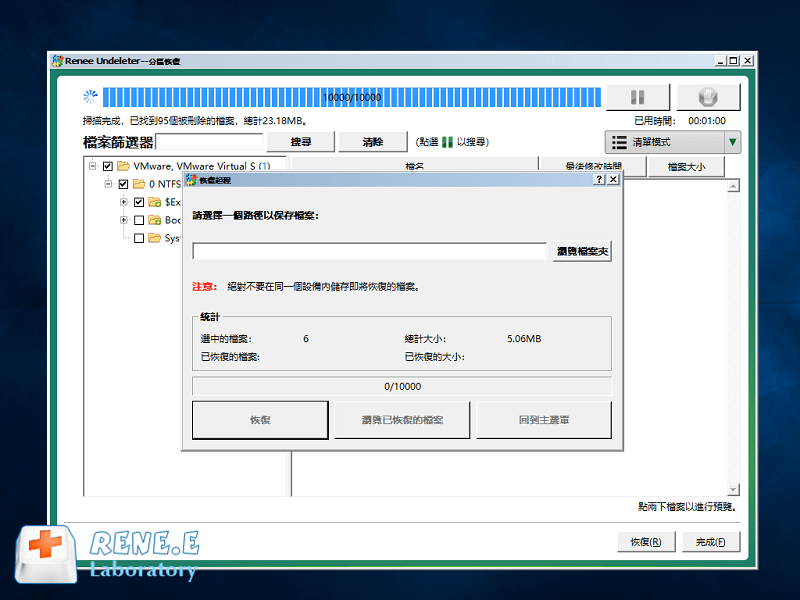
以上,就是藉助Renee Undeleter軟體救援USB隨身碟內丟失檔案的方法,下面我們就可以放心解決USB隨身碟檔案不見了的問題了。
當您的資料被隱藏操作之後,您是無法正常檢視到資料的,因此,您可以嘗試顯示隱藏檔案並檢視問題是否已解決。具體操作步驟如下:
步驟1:執行電腦,在左下角搜索框內查找[控制台]並打開該程式。
![左下角搜索欄中輸入[控制台]](https://net.reneelab.com/wp-content/uploads/sites/7/2020/08/kongzhibanmian.jpg)
步驟2:檢視方式選擇[類別],點選進入[外觀及個人化]選項。
![點選進入[外觀及個人化]選項](https://net.reneelab.com/wp-content/uploads/sites/7/2021/07/kongzhimianban.jpg)
步驟3:接下來,在“檔案總管選項”中,點選[顯示所有檔案和資料夾 ]選項。
![點選[顯示所有檔案和資料夾 ]選項](https://net.reneelab.com/wp-content/uploads/sites/7/2020/03/waiguanhegexinghua.png)
步驟4:之後,在[檢視]>[進階設定]視窗裡依次找到[檔案和資料夾]>[隱藏的檔案和資料夾],勾選[顯示隱藏的檔案、資料夾及磁碟機]選項。操作完成後點選[確定]按鈕即可。最後重新開機電腦檢視問題是否已解決。
![勾選[顯示隱藏的檔案、資料夾及磁碟機]選項](https://net.reneelab.com/wp-content/uploads/sites/7/2022/01/wenjianziyuanguanliqi.png)
當USB隨身碟因為檔案系統錯誤而導致裝置故障時,也可能會出現檔案消失的情況,這時您可以嘗試檢查磁碟的錯誤並修復,具體操作步驟如下:
步驟1:打開“我的電腦/本機”,右鍵點選需要修復的USB隨身碟並選擇[內容]。在內容視窗中切換至[工具]選項,並點選[檢查]按鈕。
![在內容視窗中切換至[工具]選項,併點選[檢查]按鈕](https://net.reneelab.com/wp-content/uploads/sites/7/2021/11/windows-G-shuxing-.png)
步驟2:接下來,在錯誤檢查界面裡選擇[掃描磁碟機]選項,之後等待掃描並根據提示修復即可。
![選擇[掃描磁碟機]選項](https://net.reneelab.com/wp-content/uploads/sites/7/2021/07/cuowujiancha.png)
溫馨提示除了該方法以外,還可以使用Chkdsk命令來修復USB隨身碟,點選此處檢視具體步驟。




